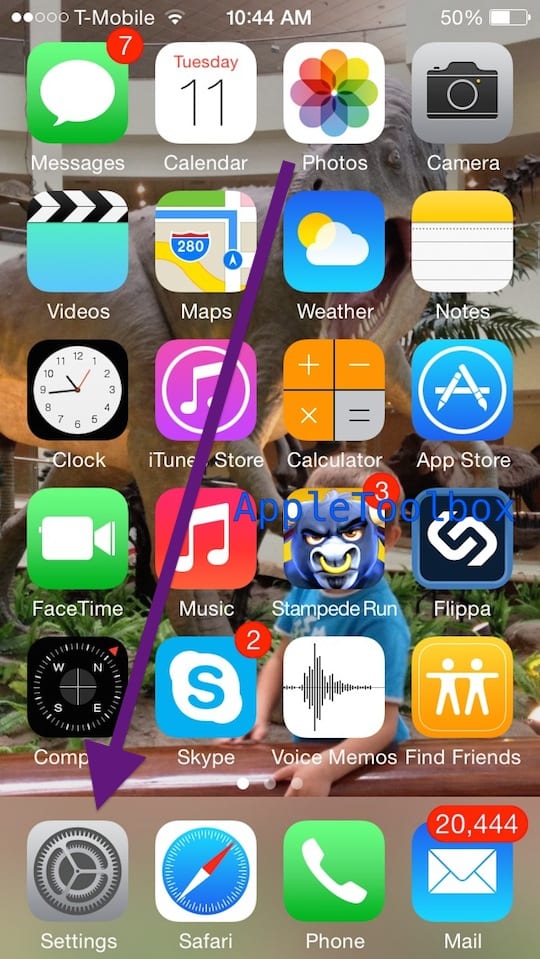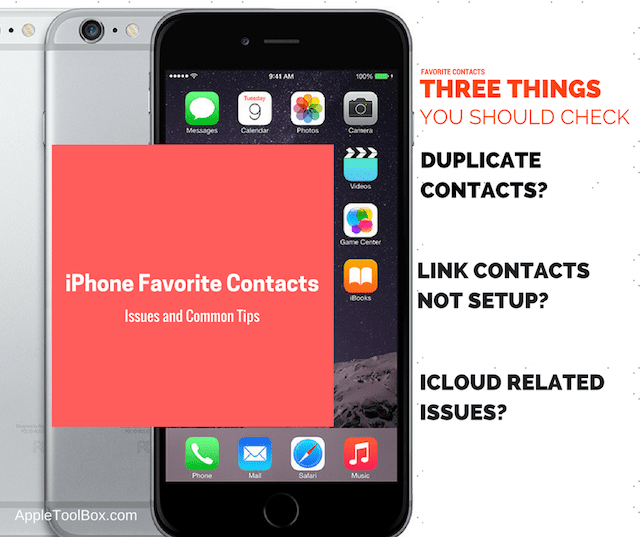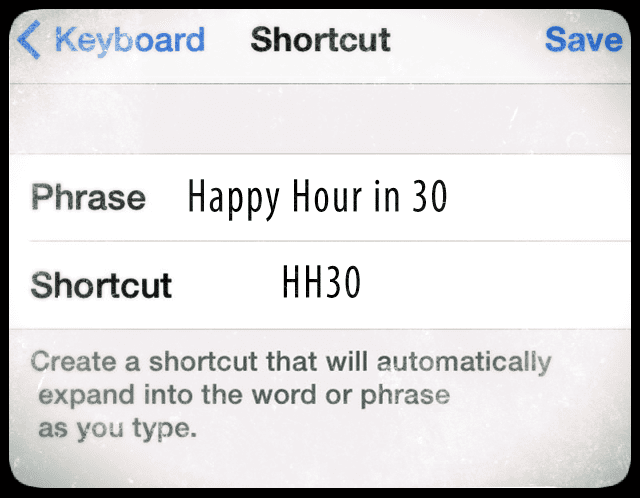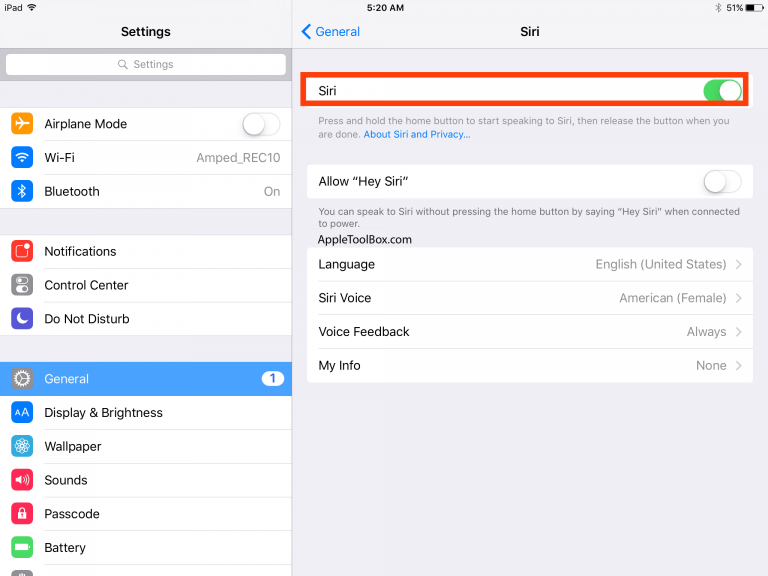Неизвестная ошибка 52 при восстановлении из iTunes – вот как ее решить?
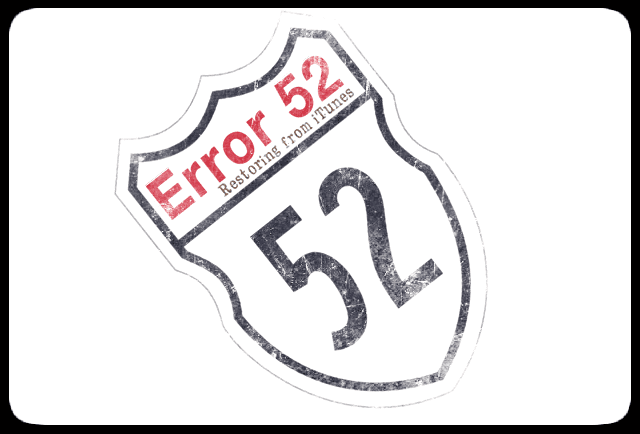
Статьи по Теме
Итак, что такое ошибка 52?
Ошибка 52 чаще всего встречается при восстановлении вашего iPhone, iPod Touch и iPad на компьютере с Windows. Основная причина этой ошибки 52 – проблема с драйвером USB на вашем компьютере. Согласно описанию ошибки 52, это связано с проблемой проверки цифровых драйверов, необходимых для восстановления iPhone, iPod Touch и iPad.
Сторонние антивирусные программы или программы безопасности, установленные на вашем компьютере, вызывают эту проблему, а также программные и аппаратные сбои. Более того, вредоносное ПО или вирус на вашем компьютере также могут вызвать эту проблему. Итак, нет точной рифмы или причины для этой ошибки. Но некоторые советы по устранению неполадок помогают устранить эту ошибку при восстановлении вашего iPhone, iPod Touch или iPad.
Устранение неполадок Ошибка 52:
- Прежде всего, убедитесь, что проблема не в USB-кабеле. Поэтому попробуйте другой кабель Apple USB USB, если он у вас есть под рукой, или попросите члена семьи или друга временно воспользоваться им.
- Отключите от компьютера все ДРУГИЕ USB-аксессуары, кроме iDevice. Попробуйте каждый порт USB, чтобы убедиться, что он работает.
- Перезагрузите все, включая ваш компьютер И ваше iDevice.
- Нажмите и удерживайте кнопку «Режим сна / Пробуждение», пока не появится красный ползунок.
- Перетащите ползунок, чтобы полностью выключить устройство.
- После выключения iDevice снова нажмите и удерживайте кнопку «Режим сна / Пробуждение», пока не увидите логотип Apple.
- Отключите iPhone от компьютера и закройте iTunes. Снова подключите ваше устройство и запустите iTunes. Это самое простое решение, которое сработало для некоторых пользователей.
- Затем убедитесь, что вы используете последнюю версию iTunes на своем компьютере с Windows. Если вы не знаете о версии или последних обновлениях, откройте iTunes на вашем ПК и нажмите Сейчас, выберите Проверить наличие обновлений. Следуйте инструкциям на экране, чтобы обновить iTunes до последней версии.
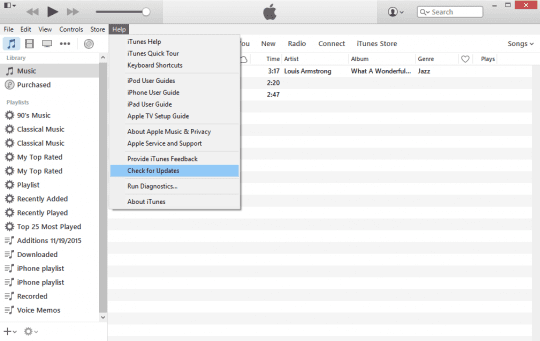
- Если iTunes установлен и работает правильно, проверьте наличие новых обновлений для Windows. Существуют разные методы проверки Обновления в различных версиях Windows, таких как Windows 7, 8 и Windows 10.
- У одного из наших читателей были ужасные проблемы с ошибкой 52, пока он не нашел собственное решение. Он удалил SIM-карту iDevice и ЗАТЕМ сделал полный сброс. И (его слова «БАМ сработал как шарм… вставьте SIM-карту обратно и НЕТ ОШИБКИ 52!»
- ВЫКЛЮЧИТЕ свой iDevice перед извлечением SIM-карты.
- Чтобы извлечь SIM-карту
- Откройте лоток для SIM-карты устройства, вставьте скрепку или инструмент для извлечения SIM-карты в отверстие рядом с лотком.
- Полный сброс
- На iPhone 7 или iPhone 7 Plus: нажмите и удерживайте кнопки «Режим сна / Пробуждение» и «Уменьшение громкости» не менее десяти секунд, пока не увидите логотип Apple.
- На iPhone 6s и более ранних версиях, iPad или iPod touch: нажмите и удерживайте кнопки «Сон / Пробуждение» и «Домой» не менее десяти секунд, пока не увидите логотип Apple.
Давайте предпримем некоторые действия, чтобы решить ошибку 52!
Шаг 1: Нажми на Стартовое меню и ударил Настройки.

И Шаг 2: На следующем экране нажмите Обновление и безопасность

Шаг 3: Самый первый вариант – это Центр обновления Windows, он автоматически начнет проверку обновлений для Windows на вашем компьютере. Если у вас есть обновления, нажмите на Исправить проблему.
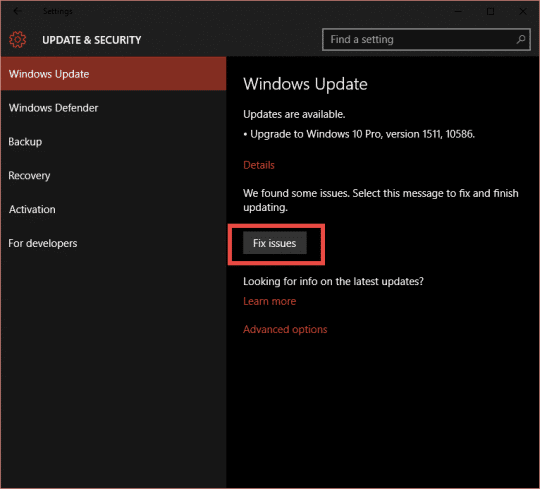
И наконец, шаг 4: Он автоматически загрузит обновления на ваш компьютер и установит их через несколько минут. Сидите спокойно и позвольте окнам сделать эту задачу за вас.
Обновите драйверы USB
Другой потенциальной причиной являются драйверы USB, поэтому обязательно обновите драйвер для своего компьютера. Этот метод отличается в зависимости от производителя вашего компьютера. Например: если вы купили компьютер у Dell, перейдите на их веб-сайт справки и введите данные для своего ПК. Затем загрузите драйверы USB и установите их на свой компьютер.
Отключить принудительную подпись драйверов
Обычно Windows автоматически подписывает принудительное использование диска, поэтому, отключив этот процесс принудительной подписи драйвера, вы решите эту проблему. Вот как это сделать.
Шаг 1: Выйдите из Windows и выключите его.
После того, как компьютер правильно выключен, запустите его. Или воспользуйтесь опцией Restart из Выйти панель. Когда компьютер перезагружается, нажмите F8 ключ на самом первом экране.
Шаг 2: На следующем экране перейдите к списку дополнительных параметров Windows.
Теперь используйте клавишу со стрелкой на клавиатуре или курсор мыши, чтобы выбрать Отключить принудительное подписание драйверов. Это оно! Удалите backspace на вашем компьютере и перезагрузите его. Это действие решает проблему за вас.
Еще ничего?
Если ни один из упомянутых выше методов не помог вам, переустановите Windows на своем компьютере и используйте Диск восстановления или флэш-накопитель который идет в комплекте с ноутбуком.
Однако, если вы не хотите переустанавливать Windows, воспользуйтесь компьютером друга для восстановления вашего iPhone, iPod Touch или iPad.
Если у вас есть другое решение этой проблемы, поделитесь им с нами! И дайте нам знать, какие шаги и методы сработали для вас.
- Подключив iPhone к USB, выберите «Панель управления» – «Система» – «Диспетчер устройств» – разверните «Мобильные устройства» и удалите «Apple iPhone». Оставаясь на панели устройств, разверните контроллеры USB и удалите «Драйвер USB для мобильных устройств Apple», а затем закройте окно диспетчера устройств. Теперь отключите любое устройство Apple USB. Откройте Панель управления> Программы и компоненты и УДАЛИТЕ «Поддержка мобильных устройств Apple». Перезагрузить компьютер. Затем откройте проводник Windows и перейдите в папку C: / Program Data / Apple / Installer Cache /. Теперь «отсортируйте по дате» в этом каталоге и откройте папку с более ранней / предыдущей версией и дважды щелкните установщик, который находится в этой папке (AppleMobileDeviceSupport64.msi) и разрешит его запуск. Перезагрузите компьютер. Затем, наконец, подключите свой iPhone и позвольте компьютеру повторно обнаружить устройство. Откройте iTunes и, надеюсь, вы снова в деле.